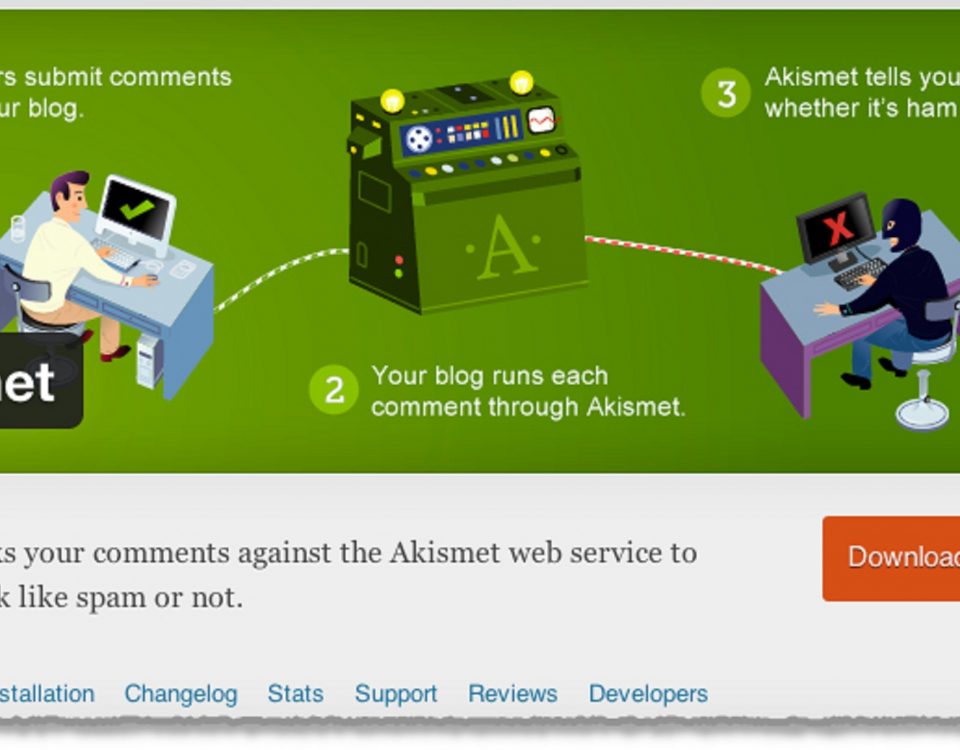Hack Yaparak İsim Karalama
2 Nisan 2016
The Blacklist 3. Sezon 17. Bölüm (Mr. Solomon)
10 Nisan 2016Freelance olarak Uzman Kirala üzerinden ve bir kaç abi/dost olarak gördüğüm işletme sahiplerine verdiğim hizmetler var. Bu hizmetlerin içerisine web site yapmada dahil. Yukarıdaki ana menüden Verdiğim Hizmetler sayfasına bakarsanız Web Tasarım Hizmetleri sayfasını görebilirsiniz. Bu sayfada bahsettiğim %100 SEO Uyumlu, Responsive Tasarım ve Open Graph uyumlu siteleri WordPress İçerik Yönetim Sistemini kullanarak yapıyorum. Yapmak istediğiniz site ister kurumsal web sitesi olsun, ister blog olsun, isterseniz e-ticaret sitesi olsun bu içerik yönetim sistemi istediğiniz her özelliği karşılayabiliyor. Bence internetin buluşundan sonra insanlığın faydalanması için hazırlanmış en güzel şey diyebilirim. Artıları ve eksileri elbette var. Bunları başka bir yazıda anlatabiliriz. Şimdi bu detaylara girersek oldukça uzun bir konu olur. Bu yazıda istediğim şey bilgi kirliliği yaratmadan ilgilisine “WordPress kurulumu nasıl yapılır?” bunu anlatmak. Şimdi WordPress kurulumuna geçebiliriz.
WORDPRESS KURULUMU
Günümüzde büyük hosting firmaları Cpanel üzerinde hazır sistemleri tek tıkla kurulumunu sağlayan paketler kullanıyor. Bu kurulumların nasıl yapıldığınıda başka bir yazıda anlatacağım. Bu yazımda manuel olarak WordPress nasıl kurulur bunu anlatacağım. WordPress’in meşhur 5 dakikalık kurulumunu umarım anlaşılır ve bilgilendirici bir anlatımla sizlere anlatabilirim.
Not: Bu anlatımda bir alan adınız ve alan adınızın yönlendirilmiş olduğu bir hostinginizin var olduğunu ayrıca hostinginizin Cpanel olduğunu düşünerek anlatım yapıyorum.
1. Adım: Wordpress İndirme ve Sunucuya Yükleme
İlk olarak WordPress.org adresine giriş yapıyoruz. Bu sayfada WordPress’in en güncel sürümünü bulabilir ve ana menüsünden sitenizi ücretsiz olarak geliştirmeye yarayacak olan ücretsiz WordPress temalarını ve ücretsiz WordPress eklentilerini bulabilirsiniz. Ayrıca destek sayfasında işinize yarayacak bilgilerde bulabilirsiniz. Şimdi bu siteye girdiğinize göre anasayfada sağ tarafta mavi bir buton göreceksiniz. İlk olarak bu butona tıklayarak WordPress’in güncel sürümünü indirin. Ardından indirdiğiniz .zip dosyasını sunucunuz da WordPress’i kurmak istediğiniz klasöre yada ana dizine yükleyin.
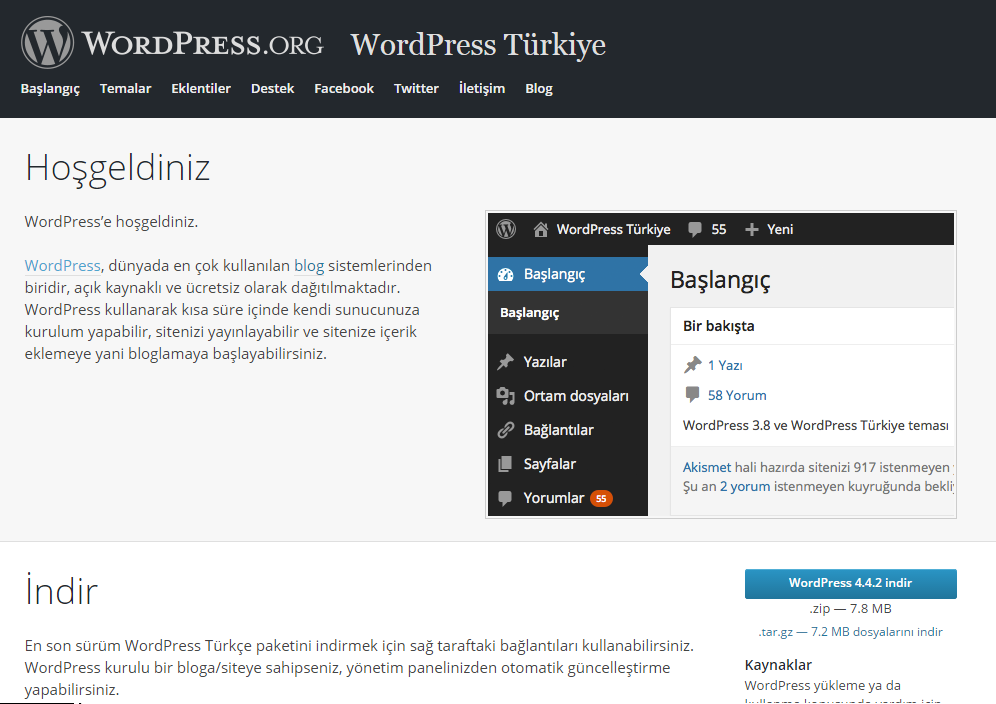
WordPress İndirme ve Sunucuya Yükleme
2. Adım: Veritabanı Oluşturma
WordPress’in kurulumunu yapmak için dosyaları hostingimize yüklediğimize göre şimdi veritabanı oluşturmamız gerekiyor. Cpanel’de veritabanı oluşturmak için 2 yöntem var. Fakat ben bu yazımda size basit ve hızlı olan yöntemi anlatmak istiyorum. Cpanel’e girdiğinizde aşağıdaki görsele yakın bir görüntü ile karşı karşıya geleceksiniz. Cpanel’in VERİTABANLARI bölümünün altında bulunan MySQL® Database Wizard seçeneğine tıklıyoruz ve veritabanı kurulum sihirbazına giriş yapıyoruz.
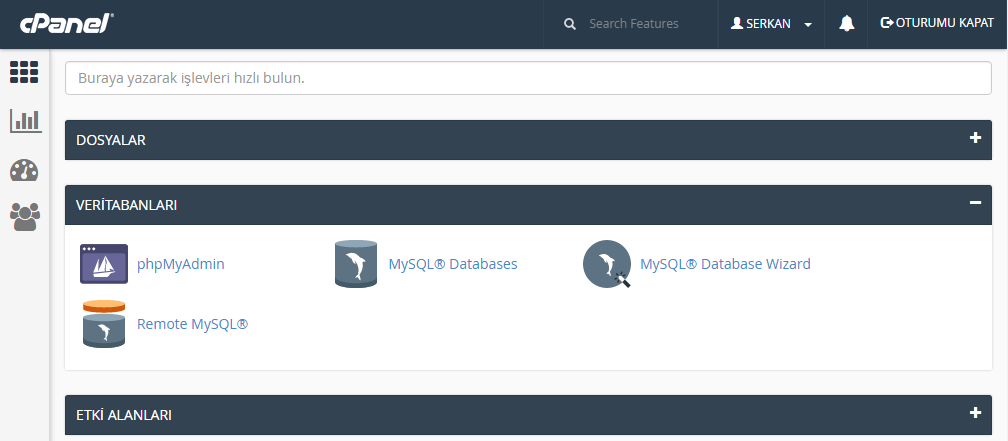
Cpanel veritabanı oluşturma sihirbazı
Veritabanı kurulum sihirbazı bize adım adım nasıl veritabanı oluşturacağımızı, nasıl veritabanına kullanıcı ekleyeceğimizi ve bu veritabanını nasıl başarılı bir şekilde bir veritabanı kullanıcısıyla eşleştireceğimizi gösteriyor. Veritabanı sihirbazı ilk olarak bize veritabanı oluşturuyor. Bu adımda veritabanınıza istediğiniz bir isim verebilirsiniz. Güvenli olması açısından rastgele bir isim vermenizi tavsiye ederim.
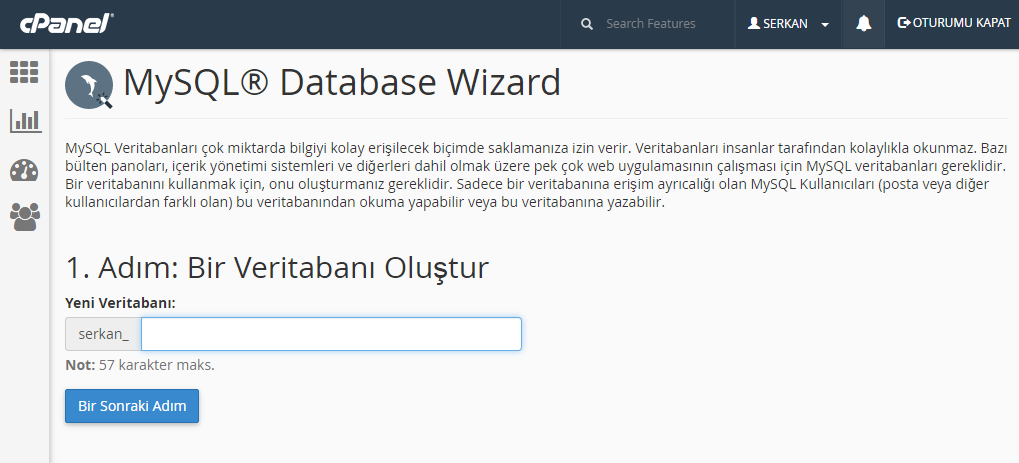
Veritabanı oluşturma
Veritabanı sihirbazında ikinci adım ise veritabanı kullanıcısı oluşturma. burada gösterilen alanları istediğiniz gibi doldurabilirsiniz. Görselde gördüğünüz gibi ben “deneme” yazdım fakat benim tavsiyem kullanıcı adını veritabanı adıyla aynı yapmayın. Tekrardan rastgele bir kaç harf yazabilirsiniz. Ayrıca veritabanı şifreniz de admin kullanıcısında yada genelde kullandığınız şifre olmamasına özen gösterin.
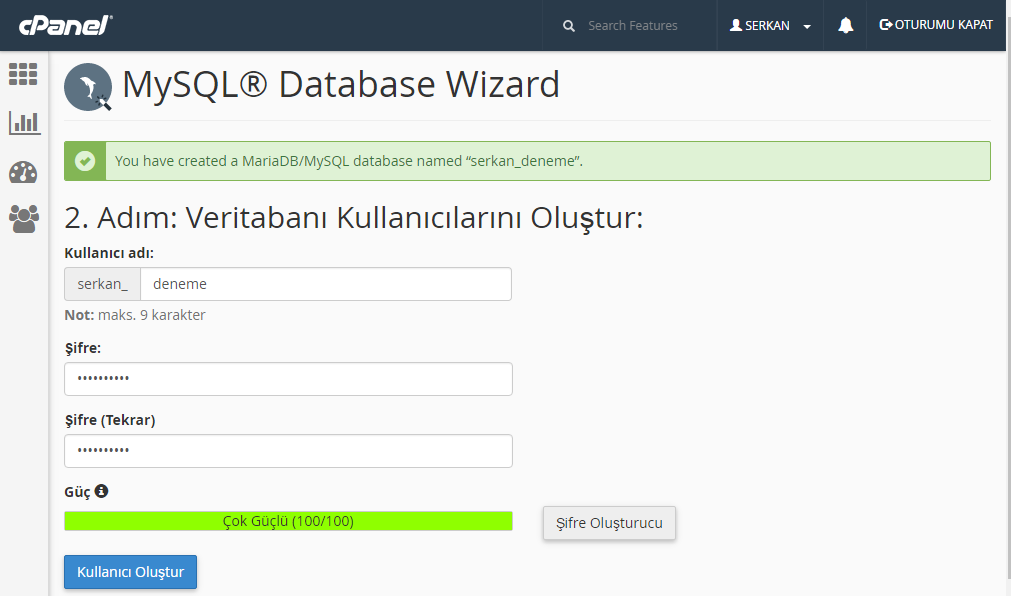
Veritabanı kullanıcısı oluşturma
Veritabanı kullanıcısınıda oluşturduğumuza göre şimdi Cpanel veritabanı oluşturma sihirbazındaki son işlemi gerçekleştireceğiz. Oluşturduğumuz veritabanı kullanıcısını oluşturduğumuz veritabanına etki etmesi için yetkilendireceğiz. Bunun için yukarıda bulunan TÜM AYRICALIKLAR kutusunu seçmeniz yeterli. Ardından sayfanın en altındaki butona tıklayıp başarılı bir şekilde veritabanı kullanıcısı oluşturmuş oluyoruz. Burada oluşturduğunuz veritabanı ve kullanıcı bilgilerini bir yere not etmeyi unutmayın. Çünkü bundan sonraki adımda WordPress ve Veritabanı konfigürasyonunu yapacağız.
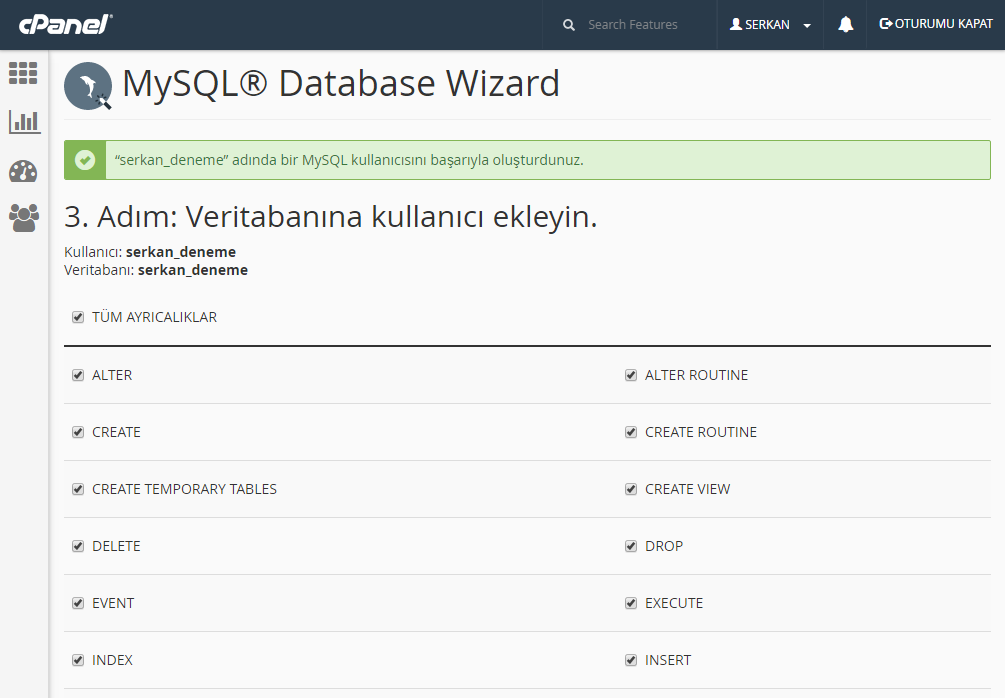
3. Adım: WordPress ve Veritabanı Bağlantısı Oluşturma
Bu adımda oluşturduğumuz veritabanı ile WordPress’i bağlayacağız. Yani WordPress’in wp-config.php dosyasını oluşturacağız. Böylelikle sistemimiz kuruluma hazır olacak. Şimdi WordPress dosyalarını yüklediğiniz adrese giriş yapın. Karşınıza bilgilendirme sayfası çıkacak ve bilgilerin altında “Başlayalım!” butonu göreceksiniz. Bu butona basın ve bu sayfayı geçin. Ardından Wordpress’in Veritabanı Kurulum sayfası çıkacak. Oluşturduğunuz veritabanı bilgilerini buradaki ilgili alanlara girin. “Veritabanı Sunucusu” bölümü genelde hostinginizde farklı bir sunucu kullanılmıyorsa localhost yazmanız yeterli olacaktır. Fakat bazı hosting firmaları Veritabanı sunucusunu farklı bir adrese kurabiliyor. Bu adreste hosting firmanızın web sitesinde vardır.
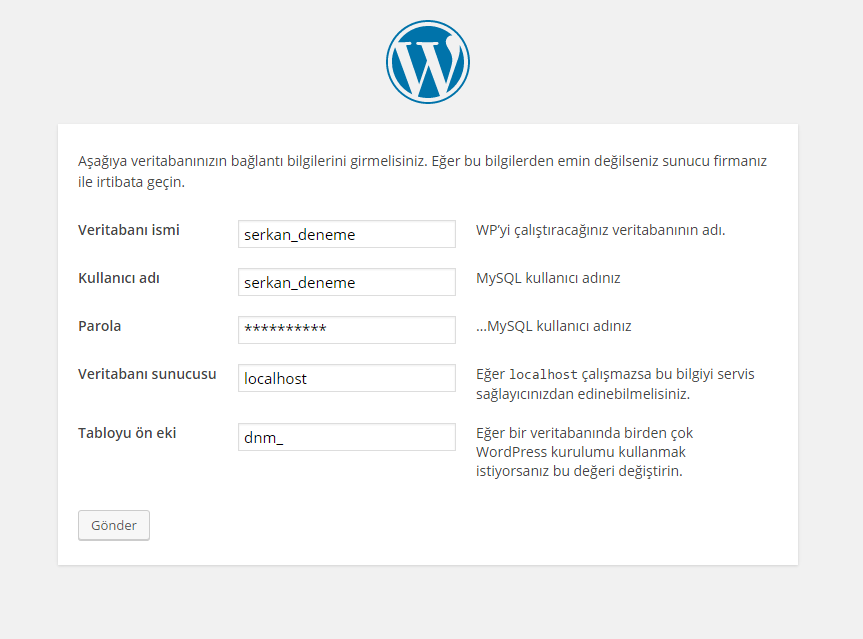
WordPress Veritabanı Bağlantısı
4. Adım: WordPress Temel Site Bilgileri
Sistemimizin veritabanı bağlantısını başarılı bir şekilde yaptığımıza göre şimdi sitemizin temel bilgilerini gireceğiz. Bu alandaki bilgileri daha sonra sitemizin admin panelinden Ayarlar bölümü altındaki ilgili yerlerden istediğimiz gibi değiştirebiliriz. Şimdi WordPress Kurulumunu bitirmek için sitenizin adını, kullanıcı adınızı, parolanızı, e-posta adresinizi doğru bir şekilde girin. Eğer sitenizin arama motorları tarafından indexlenmesini istemiyorsanız Arama motorları görünürlüğündeki kutuyu işaretleyin. İstiyorsanız hiç dokunmayın. Ardından WordPress’i Kur butonuna tıkladığınızda temel kurlumunuz tamamlanmış olacak.
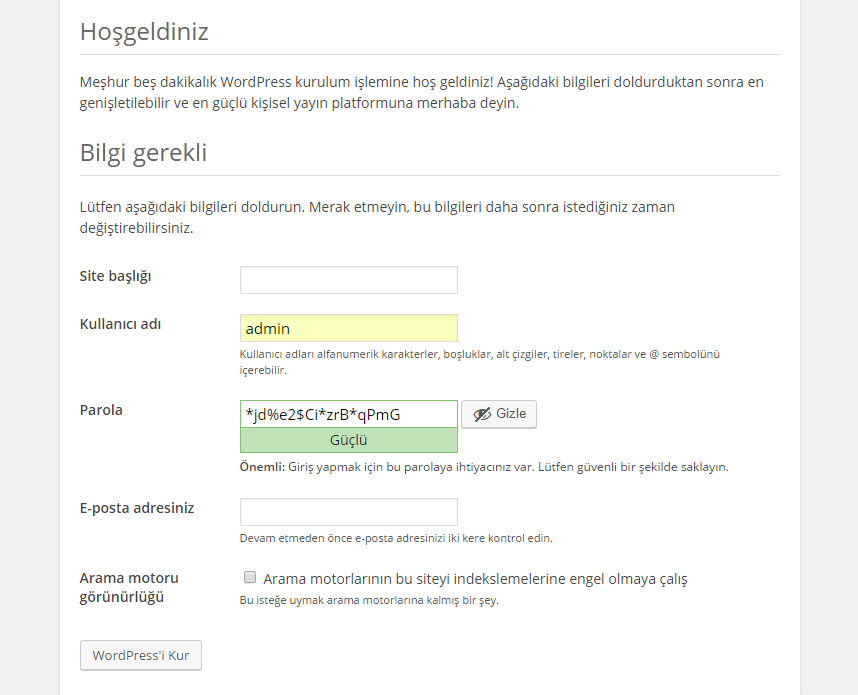
WordPress Kurulumu Temel Site Bilgileri
Ve son olarak aşağıdaki BAŞARILI! mesajını gördüyseniz WordPress başarılı bir şekilde kuruldu demektir! Sizi tebrik ederim. Artık sizinde WordPress alt yapısına sahip bir web siteniz var. Şimdi bu web sitesini istediğiniz gibi kullanabilirsiniz.

Serkan Dinç sitesinden daha fazla şey keşfedin
Subscribe to get the latest posts sent to your email.